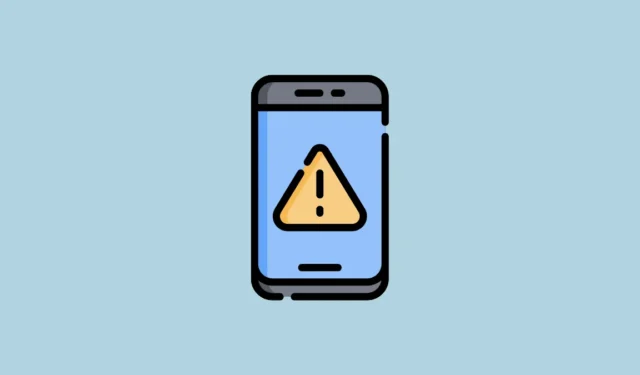
Klaida „Sistemos vartotojo sąsaja nereaguoja“ rodoma, kai „Android“ įrenginio vartotojo sąsaja nustoja veikti. Tai reiškia, kad jūsų programos neveiks taip, kaip turėtų, ir gali būti neįmanoma naršyti į skirtingus ekranus ir tarp programų. Problema gali kilti dėl įvairių priežasčių, pvz., programų trikdžių arba naudojant pasenusią „Android“ versiją, ir ją galima išspręsti įvairiais būdais.
1 sprendimas: iš naujo paleiskite „Android“ įrenginį
Paprasčiausias būdas išspręsti klaidą „Sistemos vartotojo sąsaja nereaguoja“ – iš naujo paleisti telefoną. Taip išjungsite visas įrenginio funkcijas ir jas įjungsite, o tai padės atsikratyti trikdžių, kurie sukelia problemą. Norėdami iš naujo paleisti telefoną,
- Paspauskite ir palaikykite maitinimo mygtuką, kol pasirodys maitinimo meniu.
- Tada bakstelėkite pasirodžiusį mygtuką „Paleisti iš naujo“. Palaukite, kol telefonas bus paleistas iš naujo, tada patikrinkite, ar klaida vis dar rodoma.
2 pataisymas: išvalykite paleidimo priemonės talpyklą ir sistemos vartotojo sąsajos talpyklą
Paleidimo priemonės talpyklos išvalymas padės atsikratyti laikinųjų talpyklos failų, o tai gali padėti išspręsti klaidą „Sistemos vartotojo sąsaja nereaguoja“.
- Atidarykite „Nustatymų“ programą ir bakstelėkite „Programos“.
- Tada bakstelėkite parinktį „Žiūrėti visas programas“.
- Tada bakstelėkite „Rodyti sistemos programas“, kad peržiūrėtumėte visas sistemos programas.
- Dabar eikite į sistemos paleidimo priemonę arba sistemos pagrindinio ekrano programą ir bakstelėkite ją.
- Kitame puslapyje bakstelėkite „Saugykla ir talpykla“.
- Galiausiai bakstelėkite „Išvalyti talpyklą“.
- Dabar grįžkite į programų puslapį ir bakstelėkite „Sistemos vartotojo sąsaja“.
- Dar kartą bakstelėkite programos „Saugykla ir talpykla“.
- Galiausiai bakstelėkite „Išvalyti talpyklą“, kad išvalytumėte sistemos vartotojo sąsajos talpyklą.
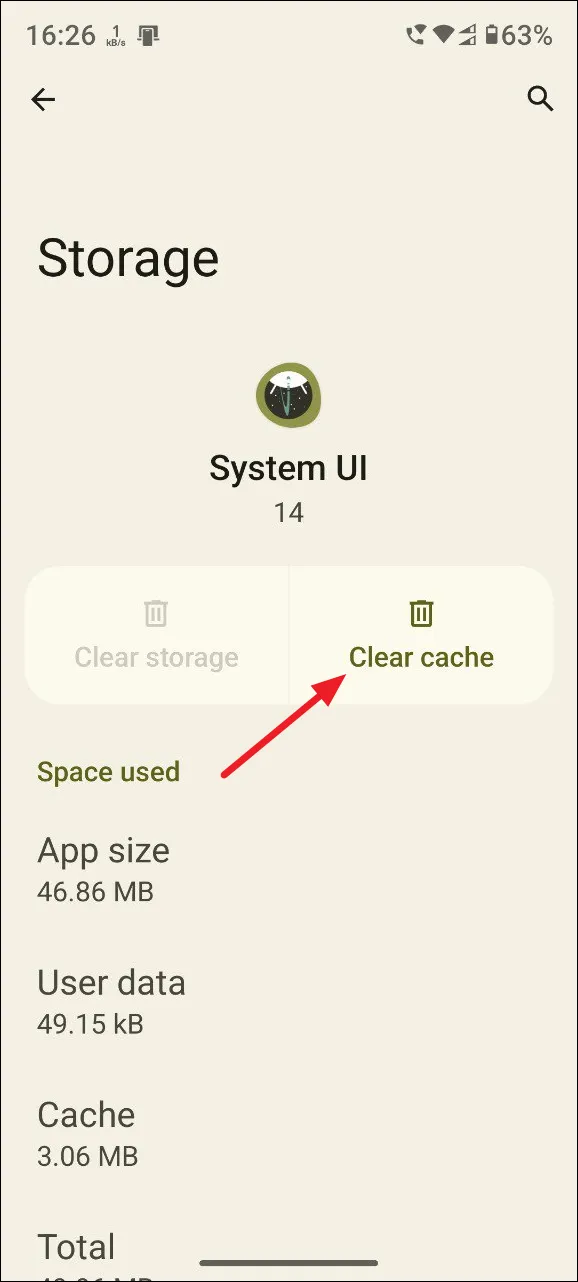
3 pataisymas: iš naujo pritaikykite numatytąją temą
Jei jūsų įrenginys palaiko skirtingas „Android“ temas, o pritaikėte kitą temą, apsvarstykite galimybę grįžti prie numatytosios temos, kad ištaisytumėte sistemos vartotojo sąsajos klaidą. Nors tikslūs veiksmai gali skirtis priklausomai nuo jūsų įrenginio, iš esmės procesas yra toks.
- Atidarykite „Nustatymų“ programą ir bakstelėkite „Temos“.
- Puslapio Temos apačioje dešinėje bakstelėkite „Mano paskyra“.
- Tada dar kartą bakstelėkite parinktį „Temos“, kad pamatytumėte turimas temas.
- Bakstelėkite bet kurią iš galimų numatytųjų temų.
- Galiausiai bakstelėkite mygtuką „Taikyti“, kad perjungtumėte į numatytąją temą.
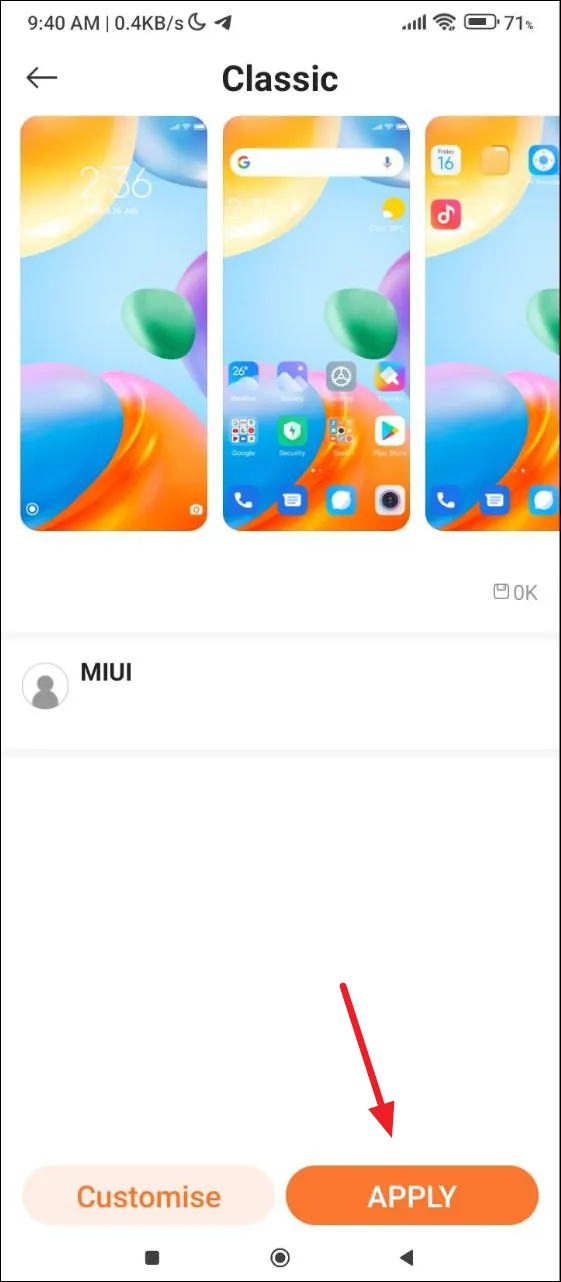
4 pataisymas: iš naujo įdiekite programą
Jei atidarydami konkrečią programą gaunate klaidą „Sistemos vartotojo sąsaja nereaguoja“, problema gali kilti pačioje programoje. Gali kilti techninių problemų arba ji gali būti sugadinta, o pašalinus ir įdiegus iš naujo problema gali būti išspręsta.
- Bakstelėkite ir palaikykite programą, kurią norite pašalinti, ir pamatysite keletą parinkčių, kurios gali skirtis priklausomai nuo jūsų įrenginio. Bakstelėkite parinktį „Pašalinti“.
- Kai programa bus pašalinta, atidarykite „Google Play“ parduotuvę ir vėl atsisiųskite programą. Prisijunkite dar kartą ir patikrinkite, ar klaida vėl nepasirodo.
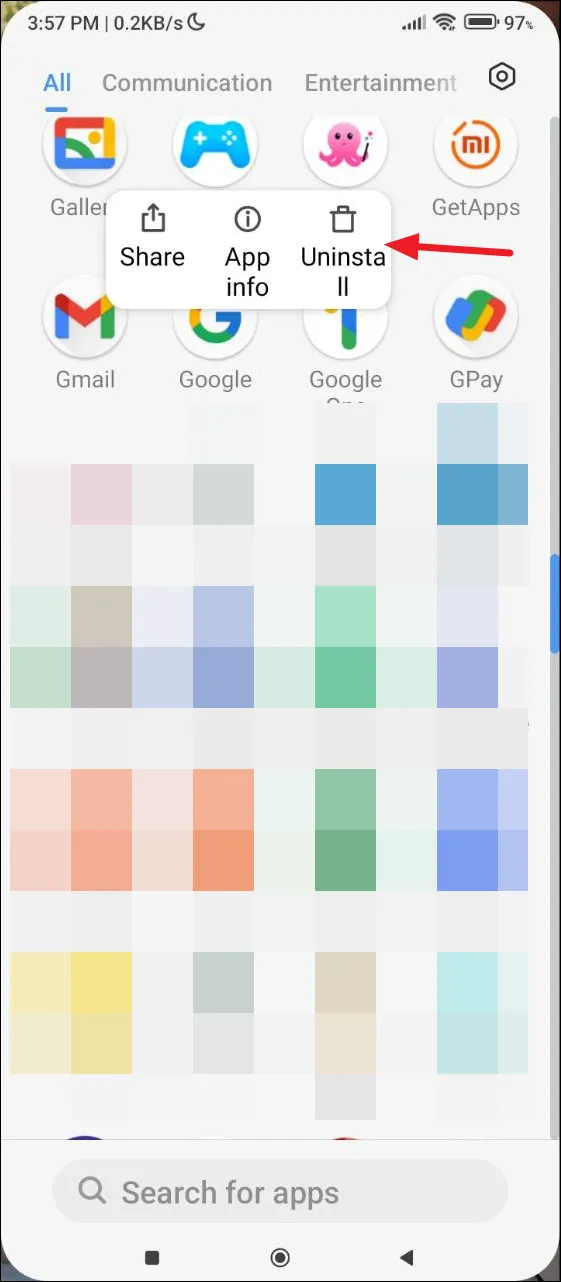
5 pataisymas: pašalinkite naujinius iš „Google“ programos
„Google“ programa valdo įvairias „Android“ funkcijas, įskaitant tokias funkcijas kaip „Google Assistant“ ir pagrindinio ekrano valdiklius. Jei įdiegiami klaidingi programos naujinimai, gali būti rodoma klaida „Sistemos vartotojo sąsaja nereaguoja“. Norėdami tai išspręsti, pabandykite grąžinti naujinimus.
- Atidarykite „Play“ parduotuvę ir ieškokite „Google“ programos. Bakstelėkite jį, kai jis pasirodys.
- Tada bakstelėkite tris taškus viršutiniame dešiniajame kampe prieš bakstelėdami „Pašalinti naujinimus“.
- Pašalinę programos naujinimus, iš naujo paleiskite telefoną.
6 pataisymas: iš naujo nustatykite programos nuostatas
Kita priežastis, kodėl atidarius tam tikro tipo failą gali atsirasti klaida „Sistemos vartotojo sąsaja nereaguoja“, yra ta, kad jį atidaranti numatytoji programa yra sugadinta. Programos nuostatų atkūrimas į numatytuosius nustatymus gali padėti išspręsti problemą.
- Atidarykite programą „Nustatymai“, tada bakstelėkite „Programos“.
- Tada bakstelėkite „Numatytosios programos“.
- Čia pamatysite visas numatytas programas. Bakstelėkite kiekvieną programą ir nustatykite akcijų programą kaip numatytąją programą. Po to iš naujo paleiskite įrenginį ir pabandykite atidaryti failą.
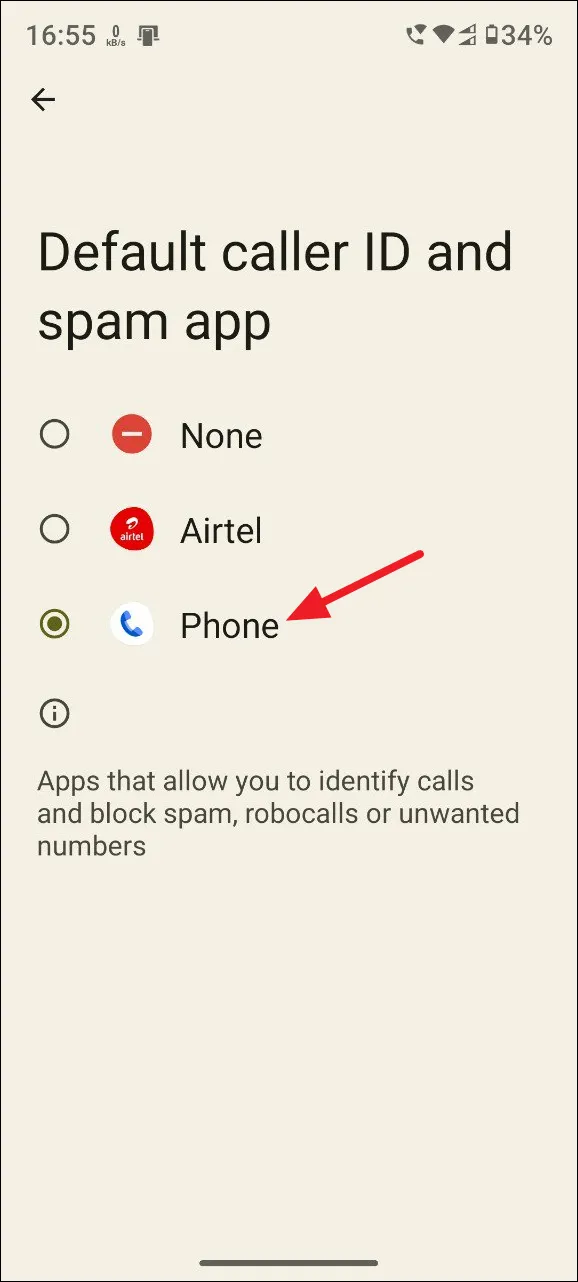
7 pataisymas: išjunkite medijos leistuvą
11 ir naujesnėse versijose „Android“ galite naudoti sparčiuosius nustatymus, kad valdytumėte medijos atkūrimą, tačiau dėl šios funkcijos naudotojo sąsaja kartais gali sugesti. Galite jį išjungti, kad išvengtumėte šios klaidos.
- Atidarykite „Nustatymų“ programą ir bakstelėkite „Garsas ir vibracija“.
- Garso ir vibracijos puslapyje slinkite žemyn ir bakstelėkite „Media“.
- Išjunkite parinktis „Prisegti medijos leistuvą“ ir „Rodyti medijos rekomendacijas“ bakstelėdami jų jungiklius ir iš naujo paleiskite telefoną.
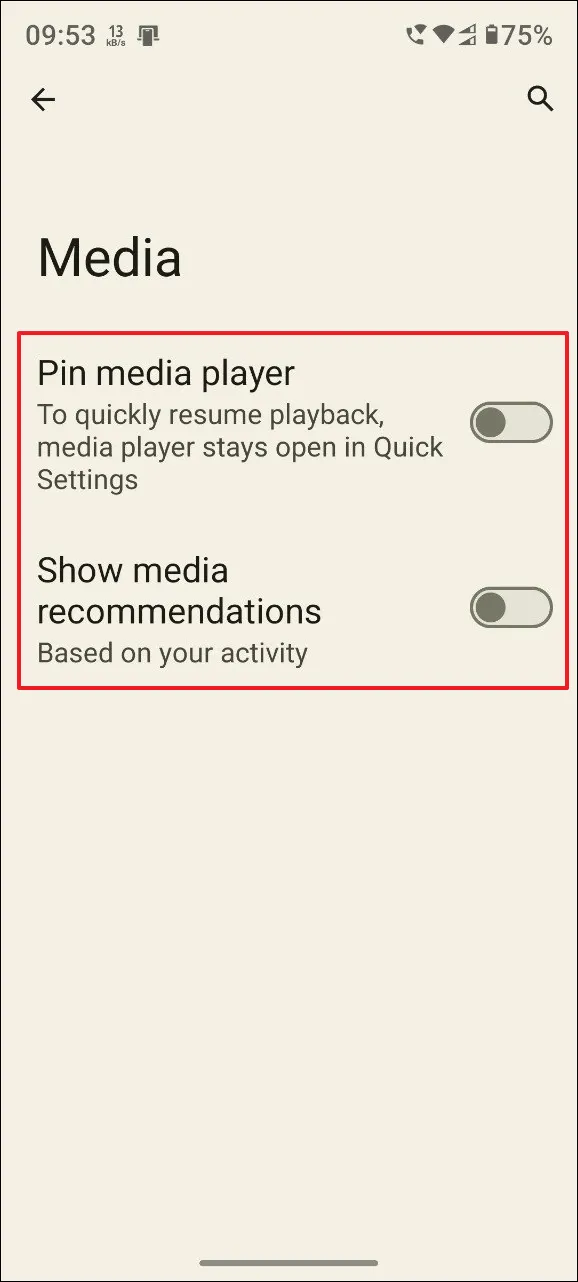
8 pataisymas: atnaujinkite „Android“ versiją
Jei jūsų telefone veikia pasenusi Android versija, bandydami atlikti įvairias užduotis galite matyti įvairius klaidų pranešimus. Turėtumėte patikrinti, ar yra naujinimas, ir įdiegti naujausią turimą versiją.
- Atidarykite programą „Nustatymai“, tada bakstelėkite „Apie telefoną“ arba „Programinės įrangos naujinimas“, atsižvelgiant į tai, kaip jis rodomas jūsų įrenginyje.
- Tada bakstelėkite parinktį „Android versija“. Vėlgi, skirtingų gamintojų įrenginiuose tai gali pasirodyti skirtingai.
- Galiausiai bakstelėkite mygtuką „Tikrinti, ar nėra atnaujinimų“. Jei yra naujinimų, telefonas turėtų pradėti juos atsisiųsti. Kai jie bus atsisiųsti ir įdiegti, iš naujo paleiskite telefoną.
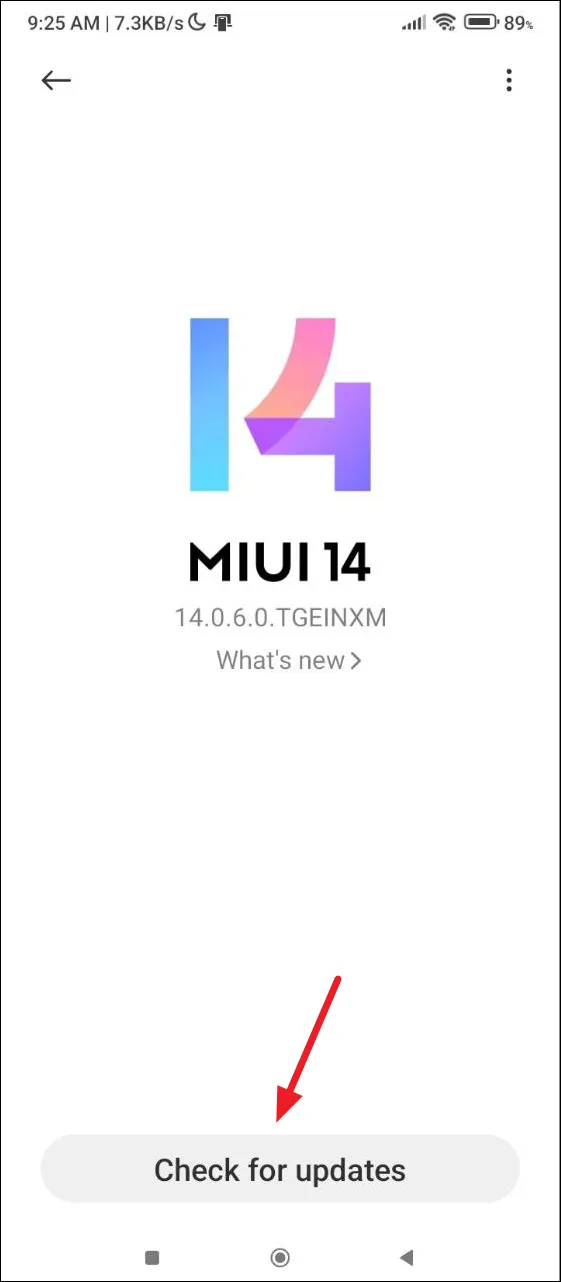
9 pataisymas: atnaujinkite įdiegtas programas
Kūrėjai išleidžia naujesnes „Android“ programų versijas, kad ištaisytų klaidas ir pridėtų naujų funkcijų, o įdiegtas programas galite atnaujinti iš „Google Play“ parduotuvės.
- Atidarykite „Play“ parduotuvę ir raskite programą, kurią norite atnaujinti.
- Jei yra naujinimas, pamatysite atnaujinimo mygtuką. Bakstelėkite jį, kad atnaujintumėte programą.
- Arba, norėdami atnaujinti kelias programas, atidarę „Google Play“ parduotuvę bakstelėkite profilio nuotrauką viršuje, dešinėje.
- Tada bakstelėkite „Tvarkyti programas ir įrenginį“.
- Pamatysite visas programas, kurių naujinimai galimi. Bakstelėkite programą, kurią norite atnaujinti.
- Norėdami atnaujinti programą, bakstelėkite mygtuką „Atnaujinti“.
- Norėdami atnaujinti kelias programas vienu metu, bakstelėkite mygtuką „Atnaujinti viską“.
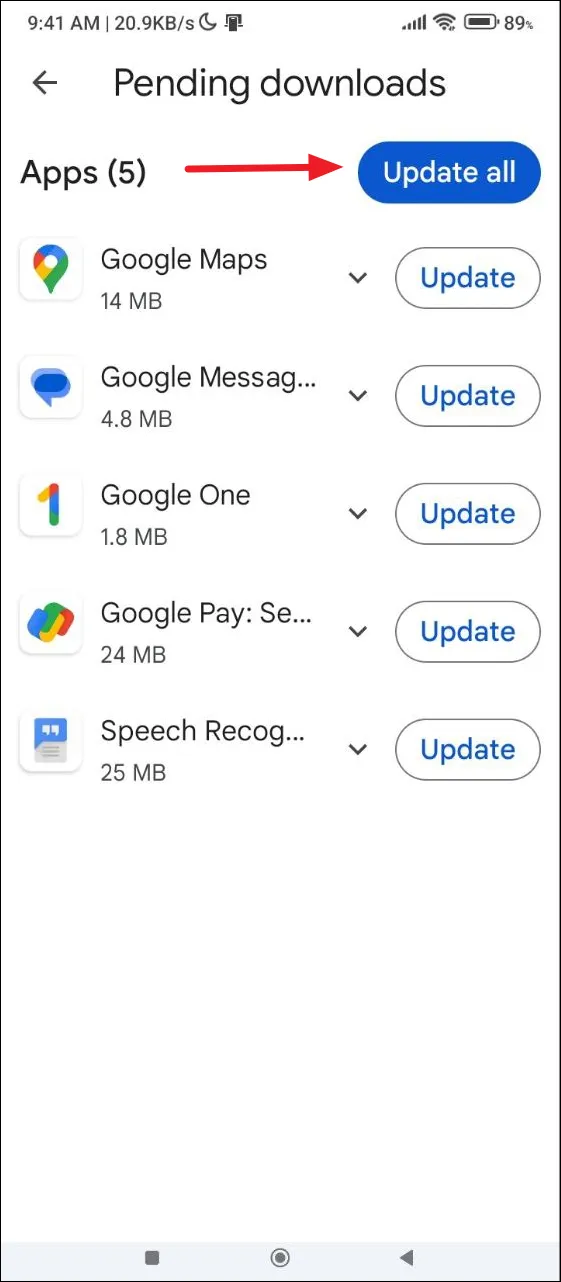
10 pataisymas: pašalinkite pagrindinio ekrano valdiklius
Sugedę pagrindinio ekrano valdikliai taip pat gali sukelti klaidą „Sistemos vartotojo sąsaja nereaguoja“. „Android“ automatiškai įkelia valdiklius, kai įjungiate įrenginį, o jei kyla problemų dėl valdiklio, tai gali sukelti problemų. Bakstelėkite ir palaikykite valdiklį, kurį norite pašalinti, tada vilkite jį į piktogramą „Pašalinti“. Galite pašalinti visus valdiklius, kurie, jūsų manymu, sukelia klaidą, tada patikrinti įrenginį, ar jis veikia tinkamai.
11 pataisymas: iš naujo nustatykite „Android“ įrenginį
Jei niekas kitas neveikia, gali tekti iš naujo nustatyti telefono gamyklinius nustatymus. Tai pašalins visas jūsų programas, duomenis ir nustatymus, o įrenginį turėsite nustatyti nuo nulio. Taigi, prieš iš naujo nustatydami įrenginį, būtinai sukurkite atsarginę kopiją.
- Atidarykite nustatymų programą ir ieškokite parinkties „Telefono nustatymas iš naujo“. Jis gali būti skiltyje „Papildomi nustatymai“ arba kažkas panašaus.
- Bakstelėkite „Gamyklinių parametrų atkūrimas“.
- Galiausiai bakstelėkite „Ištrinti visus duomenis“. Turėsite įvesti savo telefono PIN kodą, kad telefonas pradėtų nustatyti iš naujo.
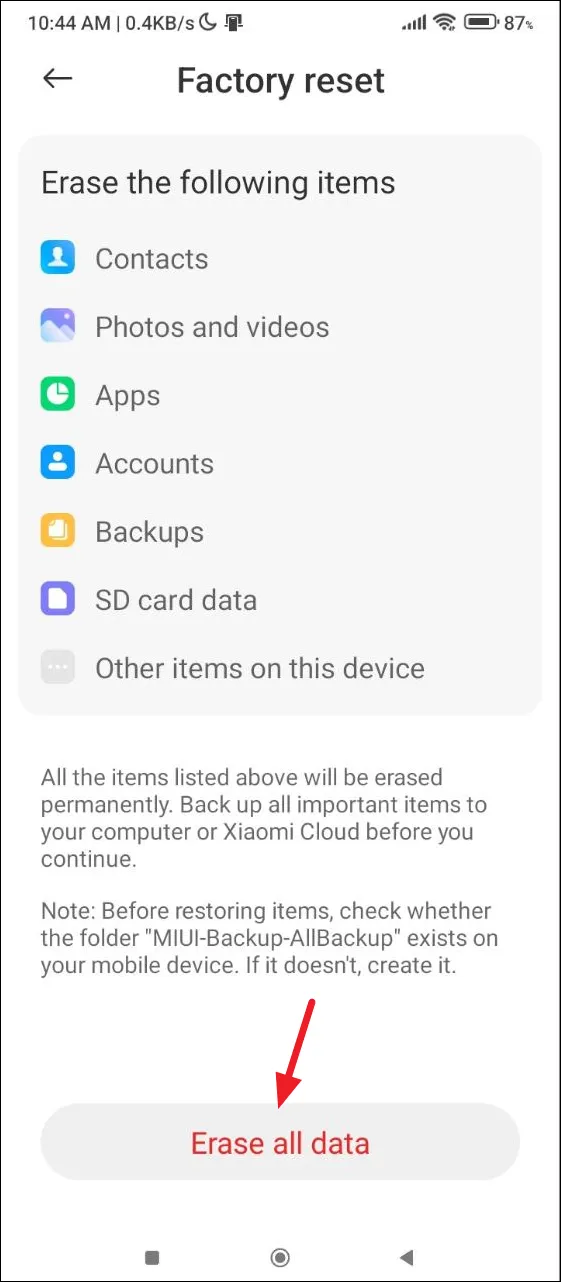
- Kai telefonas bus nustatytas iš naujo, galėsite jį nustatyti naudodami „Google“ paskyrą ir, tikimės, daugiau problemų nekils.
Ką reikia žinoti
- Kiek įmanoma, turėtumėte atsisiųsti programas tik iš „Google Play“ parduotuvės. Įkeliant APK iš kitų šaltinių įrenginyje gali kilti įvairių grėsmių, dėl kurių gali kilti įvairių problemų.
- Jei naudojate įrenginį, kuriame veikia „Android 12“, galite paleisti jį saugiuoju režimu, kuris išjungia visas trečiųjų šalių programas. Jei klaida nerodoma, klaidą sukelia trečiosios šalies programa ir galite ją pašalinti iš savo įrenginio.
- Maža RAM yra viena iš dažniausiai pasitaikančių problemų, tokių kaip įrenginio vartotojo sąsaja užstringa ir stringa, priežasčių. Jei jūsų įrenginyje nepakanka RAM, nenaudokite kelių programų vienu metu ir uždarykite sunkias programas, kad jos neliktų aktyvios fone.
- Jei naudojate trečiosios šalies paleidimo priemonę, apsvarstykite galimybę ją pašalinti ir perjungti į numatytąją paleidimo priemonę, kuri taip pat gali padėti išspręsti keletą problemų.
- Jei jūsų įrenginys yra senas, taip pat turėtumėte patikrinti tokius dalykus kaip saugykla ir įsitikinti, kad ji nėra pilna, o tai taip pat gali apsunkinti įrenginio naudojimą.


Parašykite komentarą